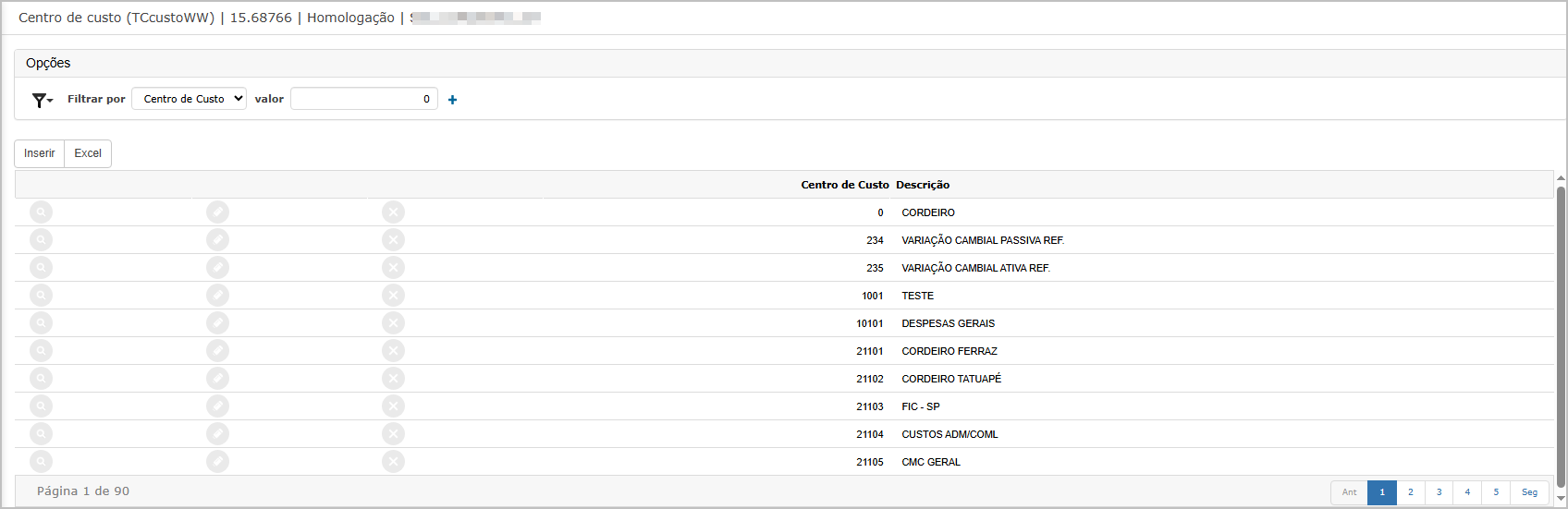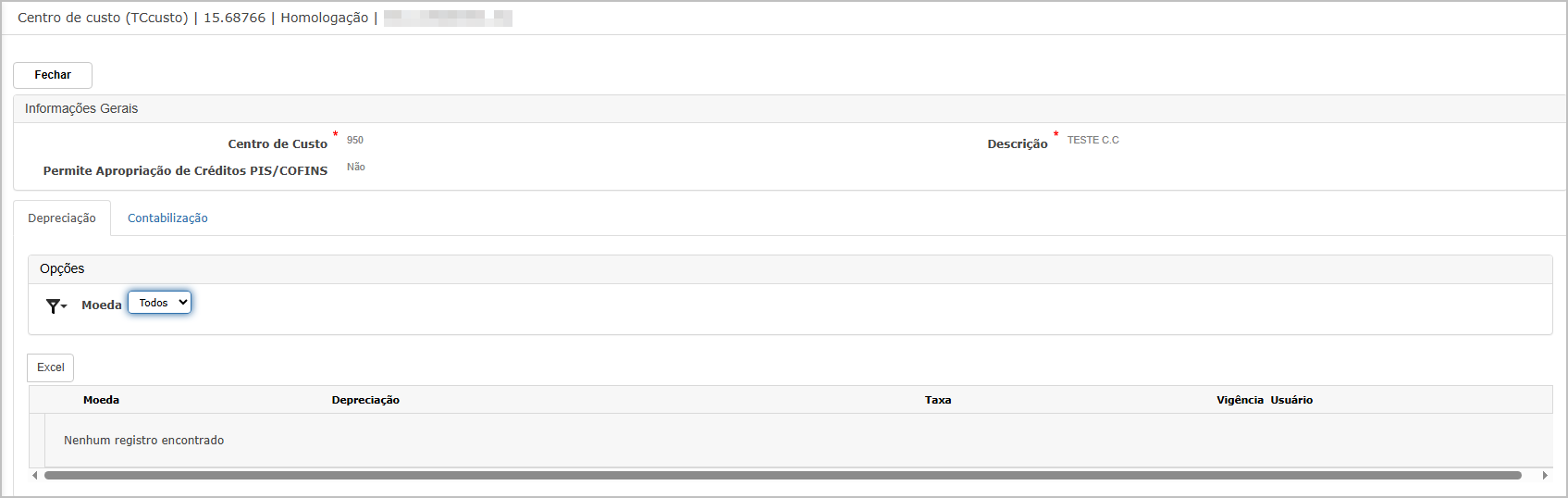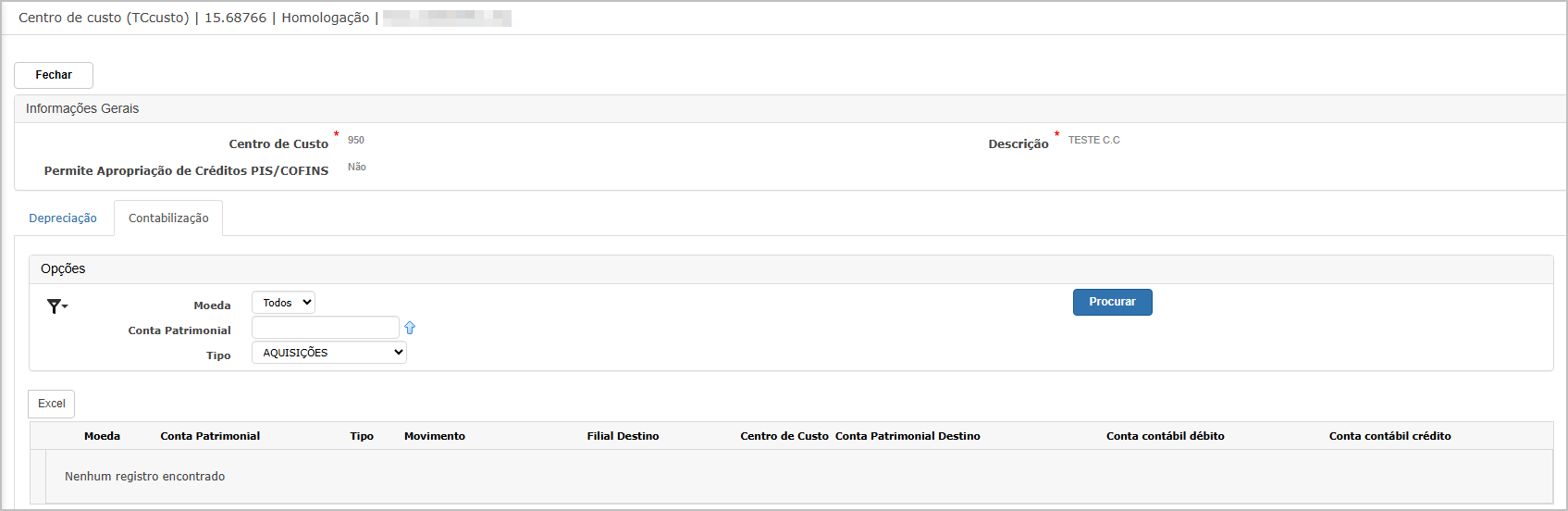Contabilidade
Em construção
1. Centro de Custos.
A funcionalidade Centro de Custos permite o cadastro, manutenção, consulta e exportação de centros de custo utilizados para controle contábil e fiscal dentro do sistema. Os centros de custo são essenciais para organização e apropriação de despesas e receitas, permitindo análises gerenciais, controle de alocação e suporte à apuração de créditos de PIS/COFINS.
Tela Principal
A tela principal apresenta uma listagem dos centros de custo cadastrados com as seguintes colunas:
-
Centro de Custo: código identificador.
-
Descrição: nome do centro de custo.
Recursos disponíveis:
-
Filtro por código e descrição.
-
Botões para Inserir novo registro ou exportar para Excel.
Inclusão de Centro de Custo
Ao clicar em Inserir, o sistema abre o formulário com os seguintes campos obrigatórios:
-
Centro de Custo: código numérico.
-
Descrição: nome identificador.
-
Permite Apropriação de Créditos PIS/COFINS: define se o centro de custo poderá ser considerado para apropriação de créditos.
Consulta de Centro de Custo
Clicando no ícone de lupa de uma conta, a tela de consulta exibe os seguintes dados:
-
Centro de Custo,
-
Descrição,
-
Permite Apropriação de Créditos PIS/COFINS.
Aba “Depreciação”
Ao clicar no ícone de consulta (lupa), é exibida a tela com os dados do centro de custo, incluindo a aba Depreciação, onde podem ser visualizados os vínculos com moedas e regras de depreciação:
-
Moeda
-
Depreciação: Sim ou Não.
-
Taxa, Vigência, Usuário.
Aba “Contabilização”
Nesta aba, é possível consultar os lançamentos contábeis relacionados ao centro de custo, com filtros por:
-
Moeda
-
Conta Patrimonial
-
Tipo de Movimento (ex: Aquisições)
A listagem exibe colunas como:
-
Conta Contábil Débito
-
Conta Contábil Crédito
-
Centro de Custo
-
Conta Patrimonial Origem/Destino
-
Filial Destino, entre outros.
Edição de Centro de Custo
Ao clicar em Editar, a tela exibe o formulário com os dados do centro de custo permitindo ajustes nos campos principais. As abas Depreciação e Contabilização permanecem acessíveis, com os mesmos recursos descritos anteriormente.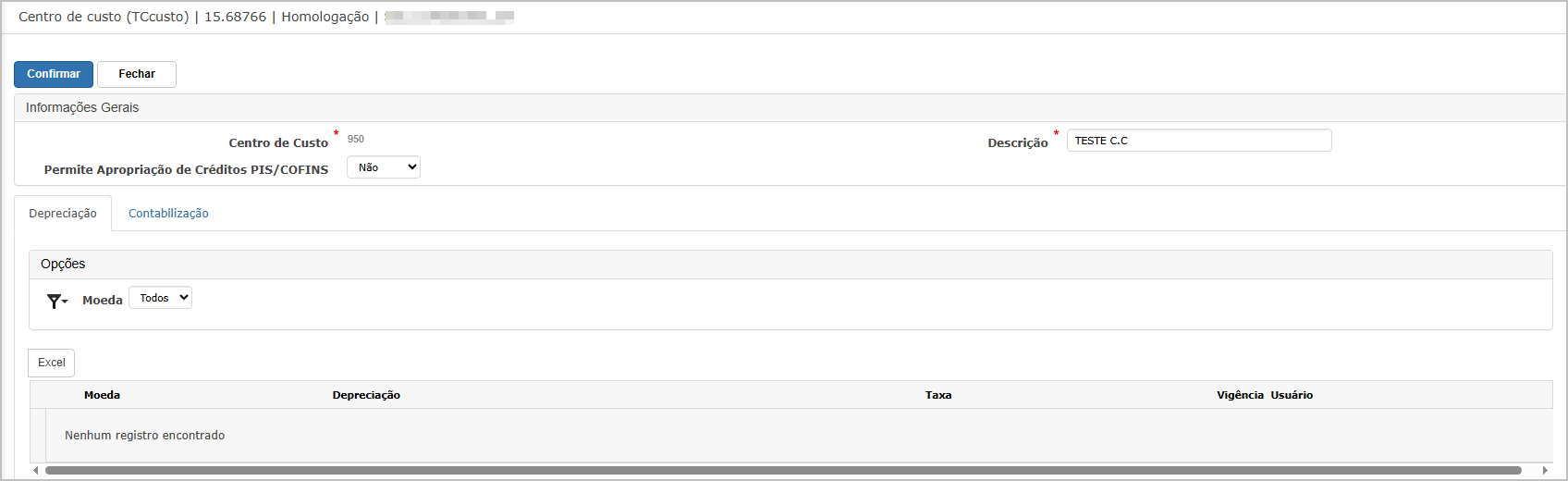
Exclusão de Centro de Custo
Ao clicar no ícone de exclusão (X), o sistema solicita confirmação com a mensagem: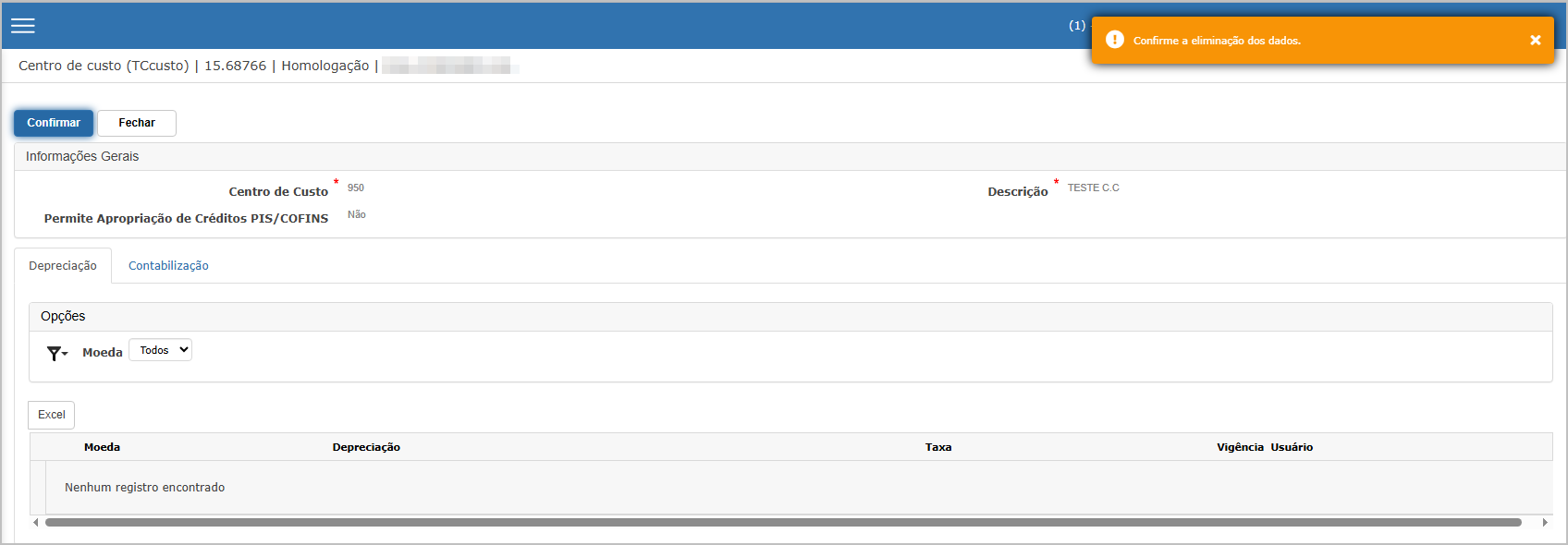
Após a confirmação, uma notificação verde confirma a ação: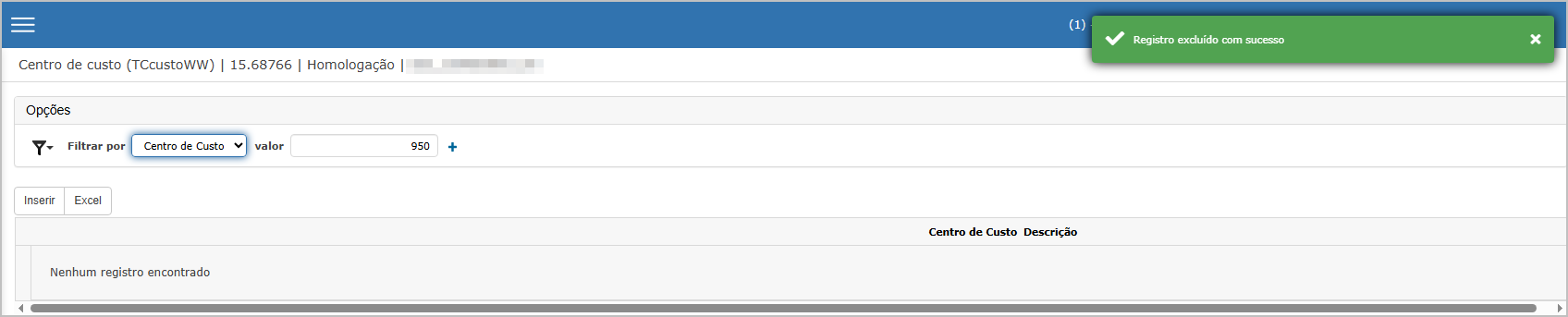
Exportação para Excel
Através do botão Excel, localizado no topo ou na base da tela, é possível gerar um arquivo contendo todos os centros de custo cadastrados com suas respectivas descrições.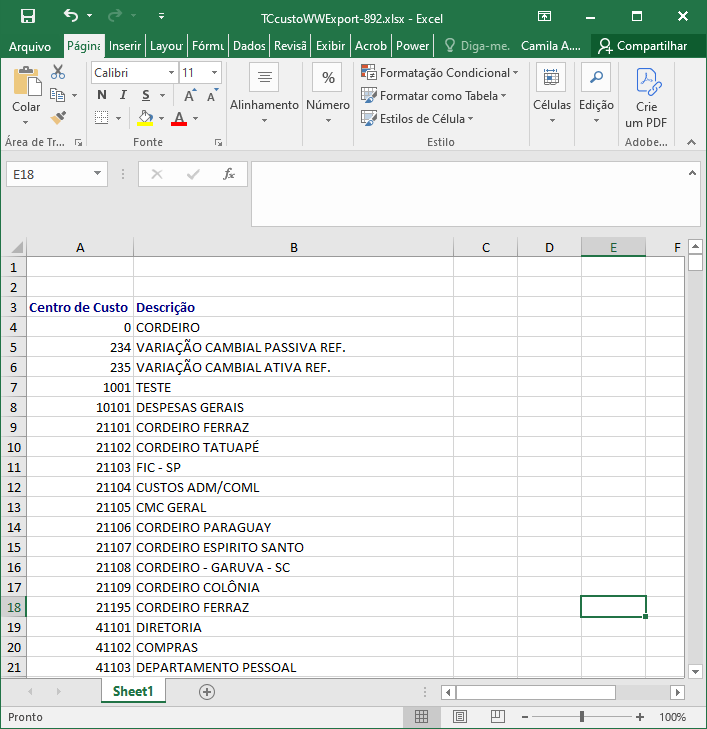
Ações e Configurações
-
Inserir, editar, consultar e excluir centros de custo.
-
Definir se o centro de custo permite apropriação de créditos fiscais.
-
Relacionar moedas e definir parâmetros de depreciação.
-
Consultar registros contábeis vinculados ao centro.
-
Exportar lista completa em formato Excel.
-
Nenhuma ação direta de vínculo automático com lançamentos é feita nesta tela (a integração ocorre via contabilização ou rotinas específicas).
2. Tipo de Contabilização.
A funcionalidade Tipo para Contabilização permite apenas a consulta dos tipos de lançamentos contábeis aplicáveis aos movimentos patrimoniais da empresa. Cada tipo é identificado por um código alfanumérico (ex.: A, B, C...) e está associado a uma descrição, como aquisições, baixas, depreciação, entre outros.
Além disso, alguns tipos podem estar vinculados a um histórico padrão, que será utilizado automaticamente nas rotinas contábeis correspondentes. Não é possível realizar edições, inclusões ou exclusões diretamente por esta tela.
Tela Principal
A tela principal exibe a listagem dos tipos cadastrados com as seguintes colunas:
-
Empresa: Código da empresa vinculada.
-
Tipo de contabilização: Letra que identifica o tipo.
-
Nome: Descrição do tipo (ex: AQUISIÇÕES, DEPRECIAÇÃO).
-
Histórico padrão: Código e descrição, caso exista.
Na parte superior da tela há um campo de filtro por tipo de contabilização, e também o botão Excel para exportação dos dados.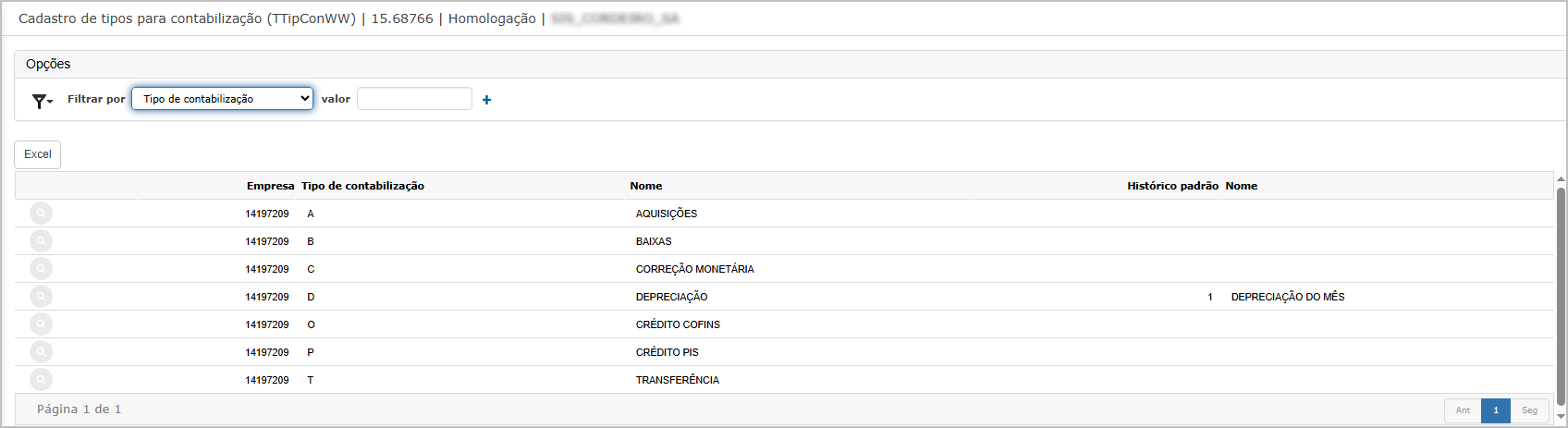
Consulta de Tipo de Contabilização
Ao clicar no ícone de consulta (lupa), são exibidas as informações detalhadas do tipo selecionado:
-
Tipo de contabilização
-
Descrição
-
Histórico padrão (quando houver)
Exportação para Excel
A tela oferece a opção de exportar os dados listados para uma planilha Excel. A exportação inclui as informações de empresa, tipo, descrição e histórico padrão.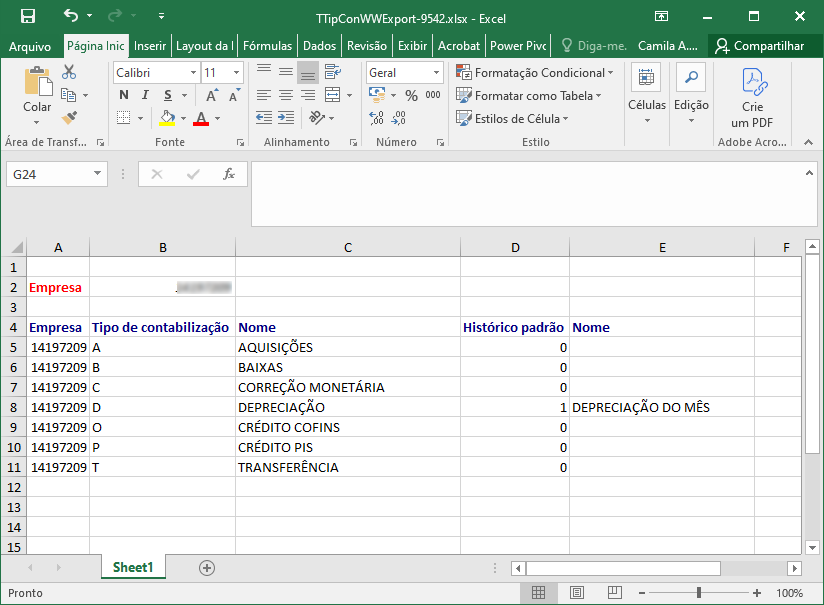
Ações e Configurações
-
A funcionalidade é exclusivamente para consulta.
-
Não é possível realizar manutenção (edição, exclusão ou inclusão).
-
A navegação é feita por filtros e consulta direta dos tipos.
-
Os dados podem ser exportados por meio do botão Excel.
3. Parâmetros de Contabilização - Importação / Exportação Interface Contábil

ATENÇÃO: As informações neste documento são meramente ilustrativas e utilizadas apenas para fins de teste.